Cinema 4D nabízí všestranné možnosti pro osvětlení scén, které významně přispívají k atmosféře a vizuálně atraktivnímu designu. Správné zacházení se světelnými zdroji může znamenat rozdíl mezi plochou prezentací a živou scénou. V této příručce se naučíš, jak upravit pruhové světlo, aby bylo dosaženo požadovaného účinku.
Hlavní poznatky
- Manipulace se světelnými zdroji ve scéně vyžaduje jemný cit pro barvy světla a jejich intenzitu.
- Úhel vyzařování světelného zdroje zásadně ovlivňuje rozložení světla.
- Nastavení vnitřní a vnější viditelnosti umožňuje přesnou kontrolu nad světelnými podmínkami.
Průvodce krok za krokem
Nejprve se podíváme na poslední přidaný světelný zdroj. Začni tím, že v správci obrázků vybereš odpovídající světlo. Zde můžeš upravit barvu světelného zdroje, abys zajistil, že bude odpovídat celkové estetice tvé scény. Barva může výrazně přispět k atmosféře, proto je důležité zvolit odstín, který harmonicky ladí se scénou.
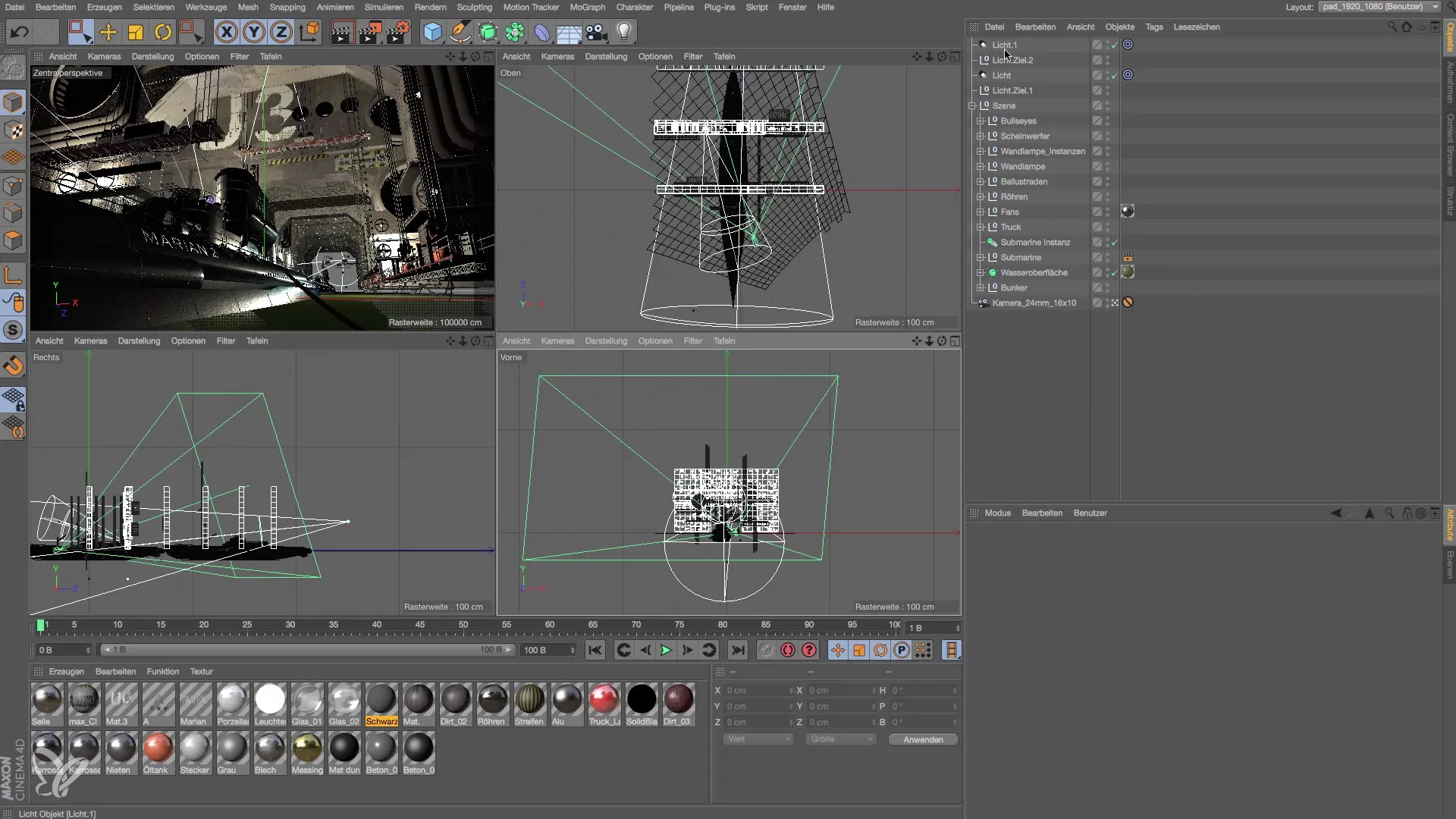
Jakmile změníš barvu světelného zdroje, dalším krokem je snížit úhel vyzařování. To můžeš udělat přímo ve okně možností viditelnosti. Snížením úhlu vyzařování efektivněji soustředíš světlo na vybrané oblasti scény a vyhneš se nežádoucímu rozptylování.
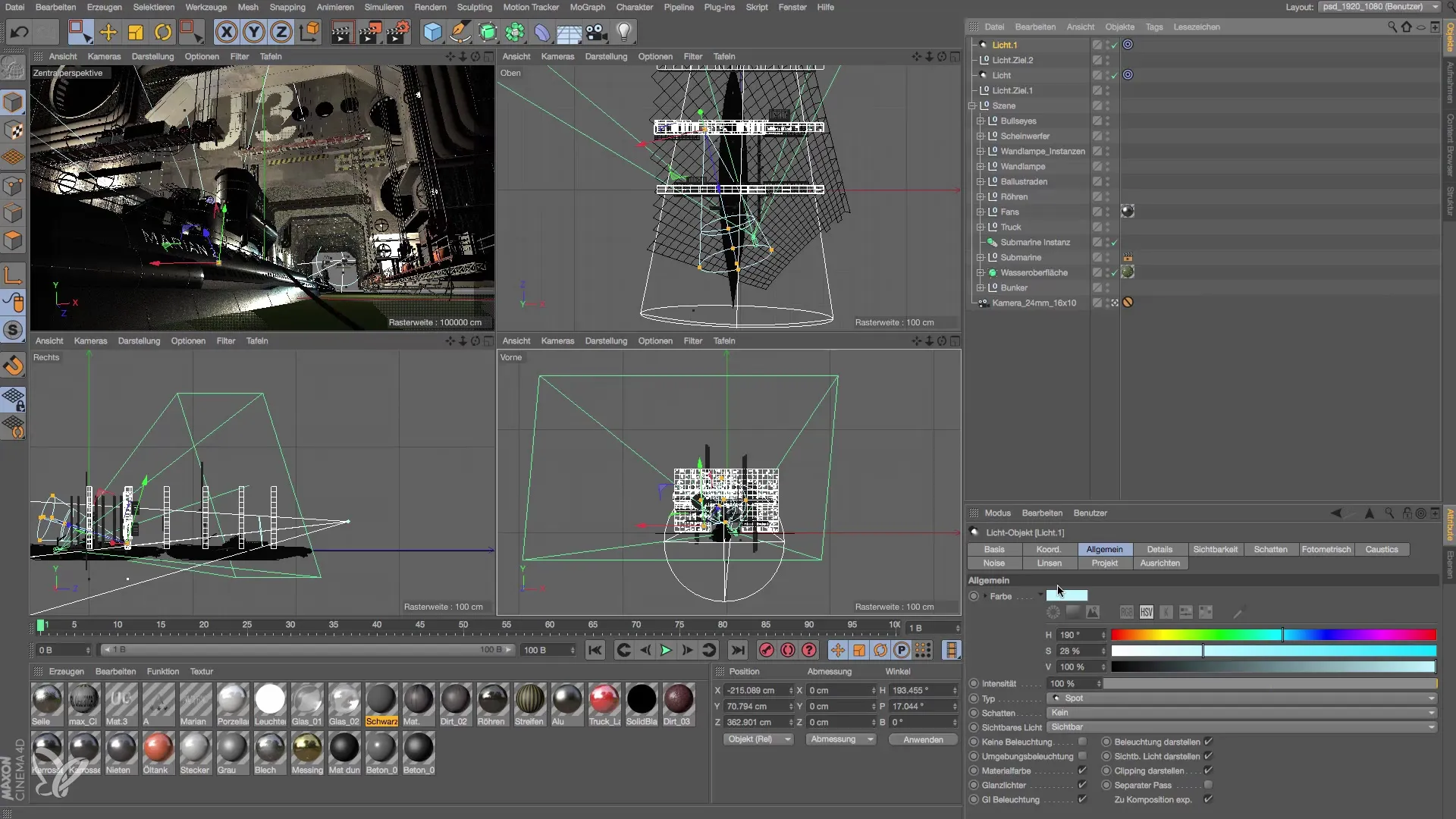
Teď se zaměříme na úpravu pozice světelného cíle. Aktivuj nástroj pro přesun a táhni cíl dolů. Tímto způsobem se světelný paprsek zaměří na požadovaný povrch, což destiluje osvětlení a zvýrazňuje detaily, které by jinak zanikly.
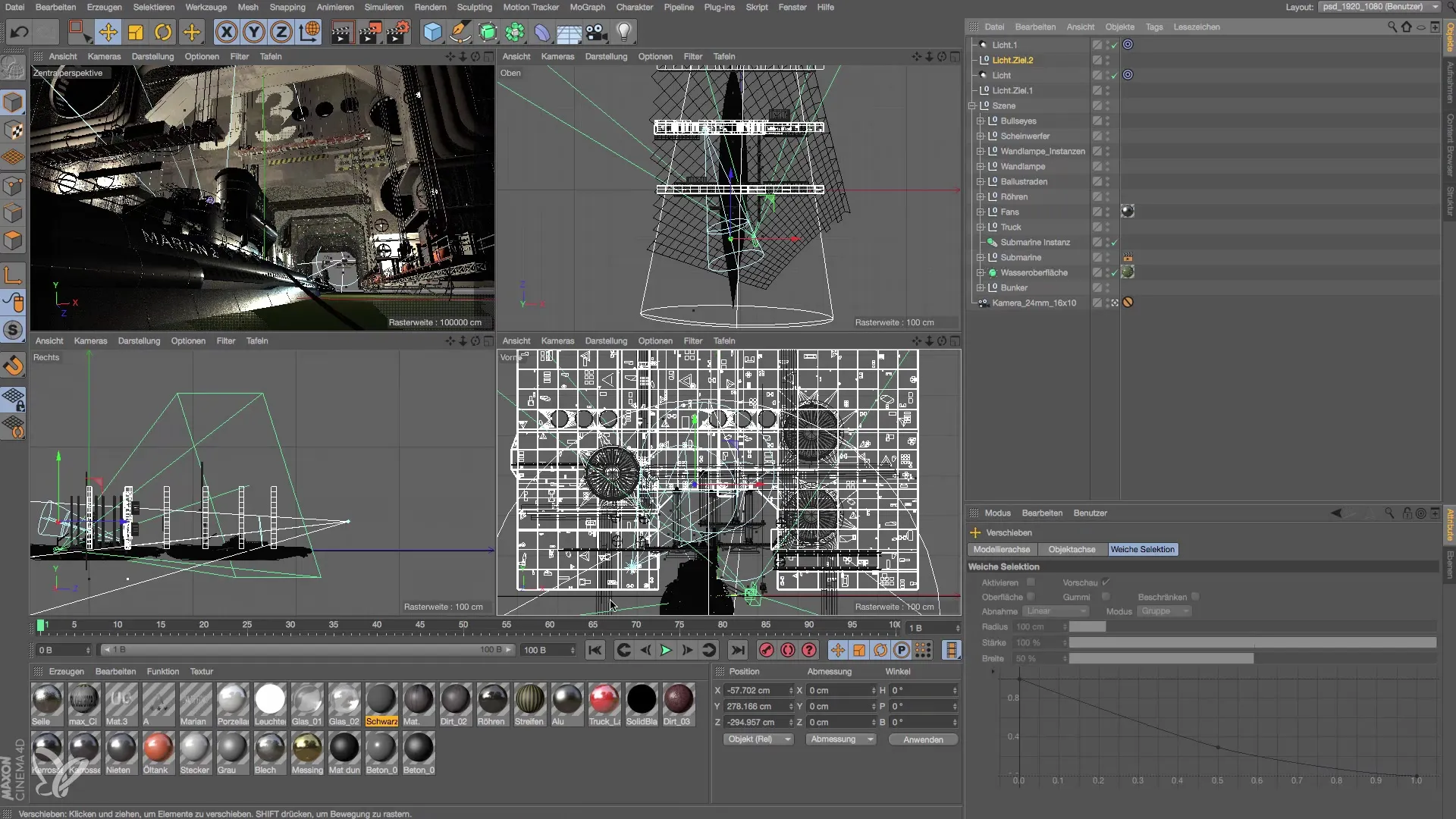
Aby ses ujistil, že světlo má požadovaný efekt, měl bys scénu po každé úpravě renderovat. Dávej pozor, zda není světlo příliš silné nebo slabé, a podle potřeby uprav úhel vyzařování nebo intenzitu.
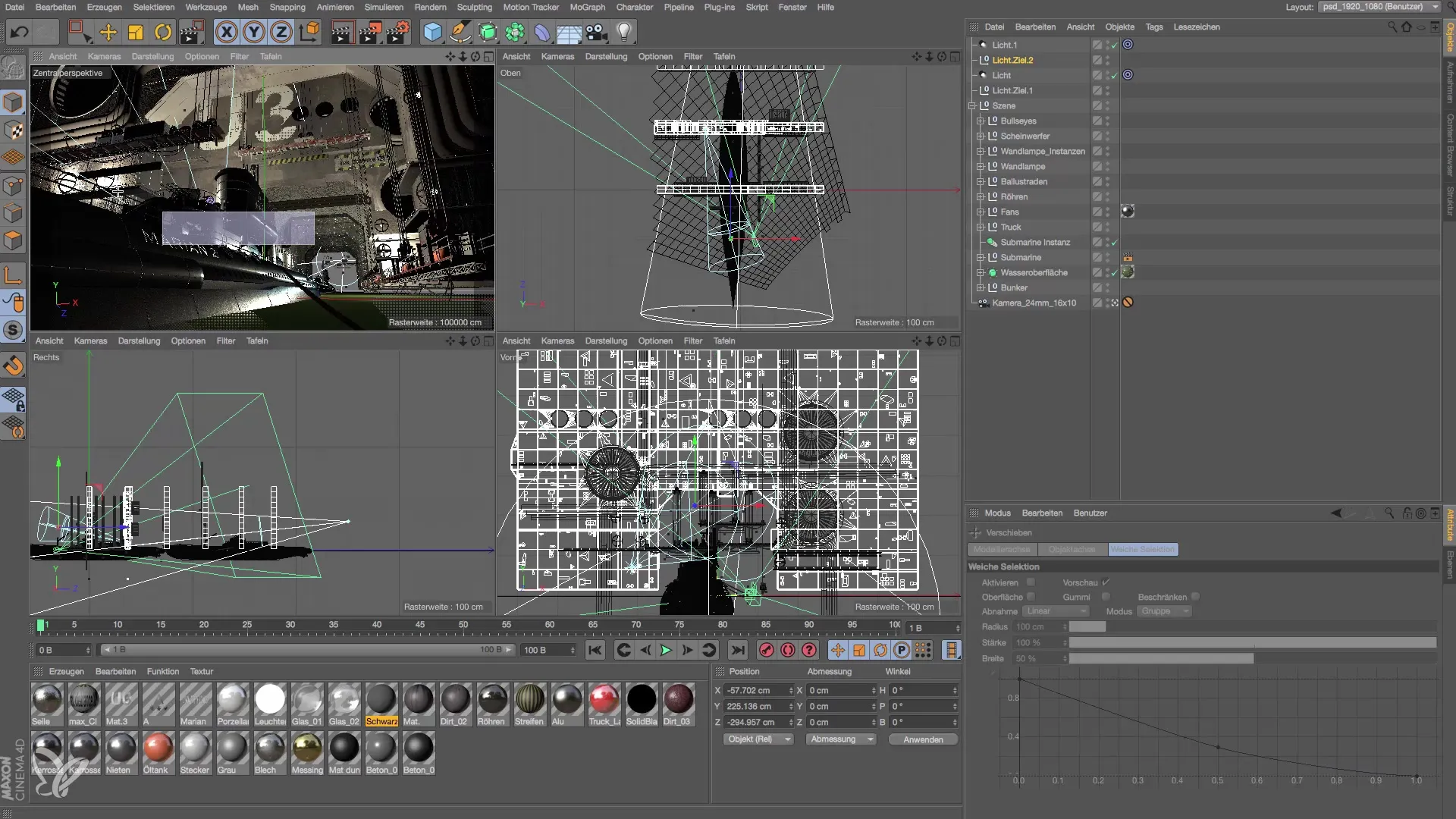
Pokud světlo v porovnání s hlavním světlem vypadá příliš temně, je důležité upravit vnitřní a vnější viditelnost světla. To se reguluje pomocí možností viditelnosti, kde můžeš nastavit dva vzdálenostní parametry. Vnitřní vzdálenost významně ovlivňuje pokles světla, což ti umožňuje přesně řídit světelné podmínky scény.
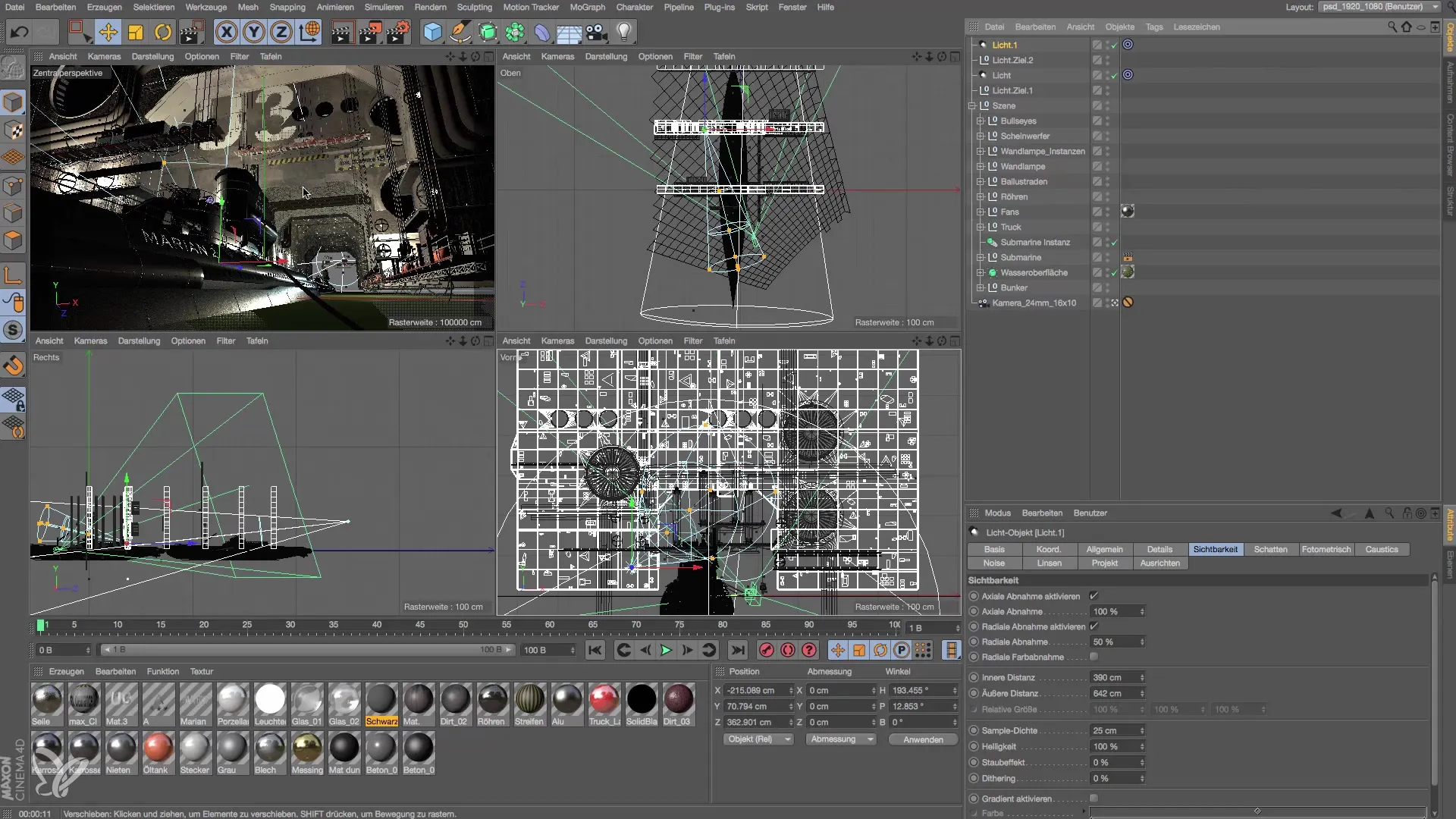
V tomto kroku si všimneš, že úprava vnitřní vzdálenosti zvyšuje jas a intenzitu světla kolem zdroje. Dávej pozor, abys nevybíral příliš vysoké hodnoty.
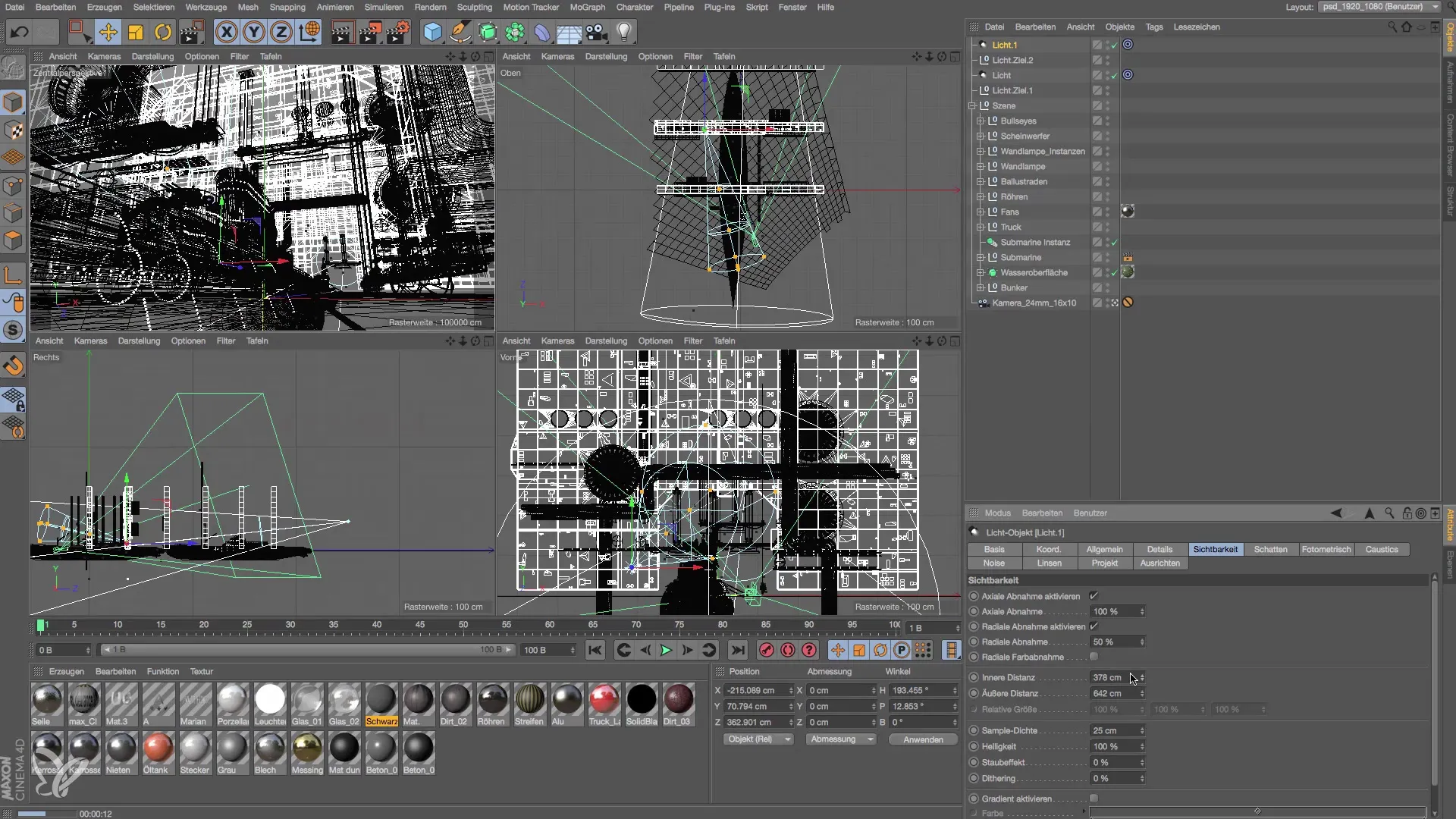
Jakmile jsi světlo nyní upravil, je čas posílit konturu lodi ve scéně. To může pomoci vytvořit vizuální definici a texturu, což scéně dodává větší hloubku a rozměr. Obvykle toho dosáhneš přidáním dalších světelných zdrojů nebo úpravou stávajících.
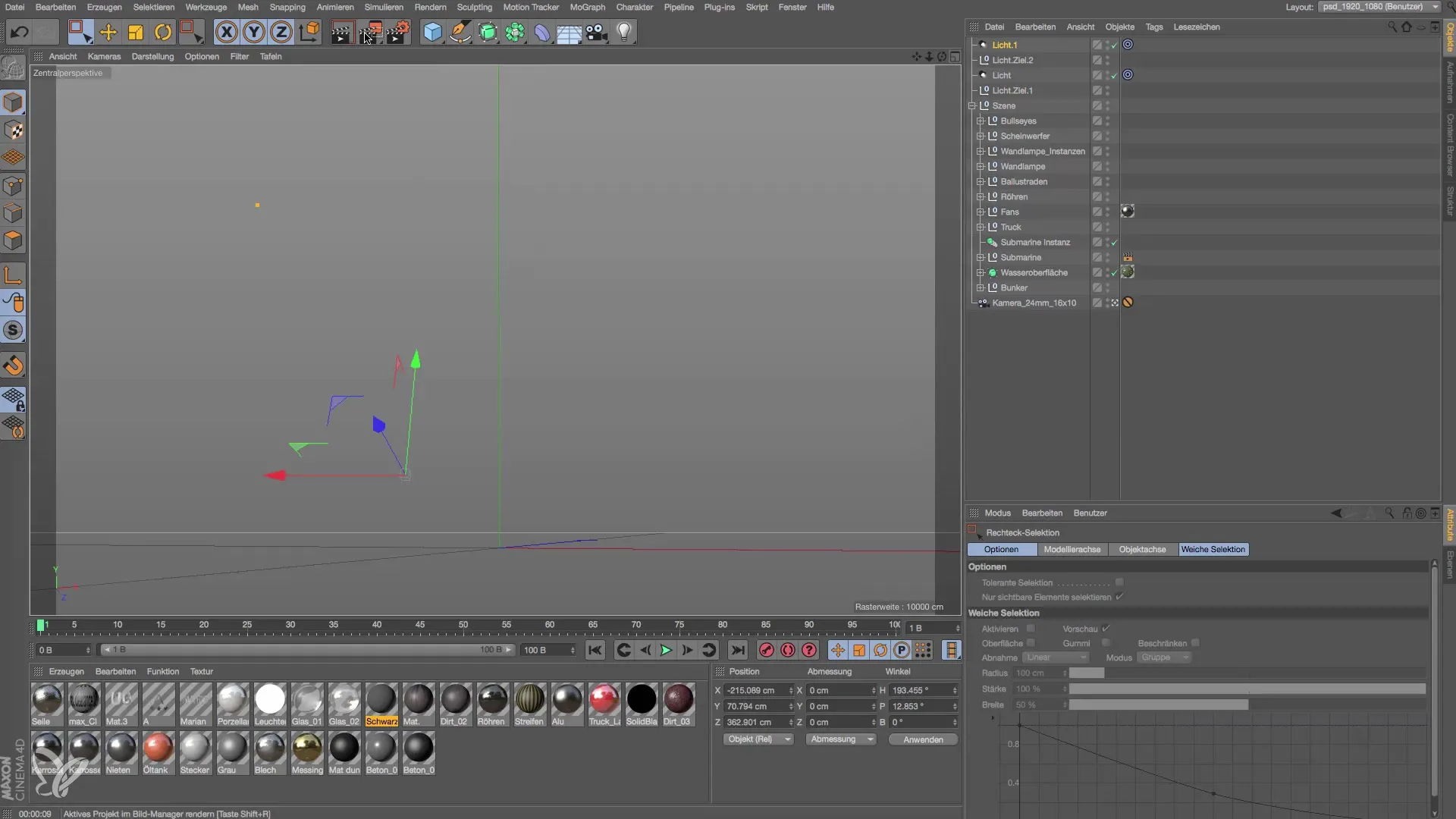
Kromě toho máš možnost nastavit viditelnost na objemové světlo. To znamená, že světlo neosvětlí jen objekty, ale také vymezuje jejich prostor. Přitom může občas docházet k únikům světla. Abychom tomu předešli, doporučuje se používat měkké stíny, protože tyto přirozeně podporují rozptyl světla.

Dávej pozor, abys pečlivě upravil nastavení viditelnosti pro různé světelné zdroje, aby se dosáhlo harmonického celkového obrazu. Na závěr by mělo být vše důkladně renderováno, aby byly efekty tvých úprav plně viditelné.

Souhrn – Příručka pro úpravu pruhového světla v Cinema 4D
Úprava světelných zdrojů v Cinema 4D ti umožňuje atmosféricky utvářet scény a dosahovat vizuálních efektů, které přispívají k celkovému designu. Různé parametry ti nabízejí flexibilitu a kontrolu, které jsou při osvětlení nezbytné.
Často kladené otázky
Jaký je účel úhlu vyzařování u světelného zdroje?Úhel vyzařování ovlivňuje, jak soustředěné nebo difuzní je světlo rozloženo ve scéně.
Proč je důležitá úprava vnitřní a vnější viditelnosti?Tato nastavení pomáhají přesně řídit intenzitu a dosah světla a optimalizují ztrátu světla.
Jak mohu změnit barvu světelného zdroje?Barvu světelného zdroje můžeš upravit v správci obrázků v obecných nastaveních.
Musím vidět všechny světelné zdroje v renderování?Ne nutně. Je důležitější, aby světelné zdroje vytvářely požadované světlo, než aby byly viditelné.


